安装win8.1系统后找不到管理员账户被隐藏打开方法有哪些 安装win8.1系统后找不到管理员账户被隐藏如何打开
时间:2017-07-04 来源:互联网 浏览量:
今天给大家带来安装win8.1系统后找不到管理员账户被隐藏打开方法有哪些,安装win8.1系统后找不到管理员账户被隐藏如何打开,让您轻松解决问题。
随着win8.1系统的发布之后,很多用户都会去选择升级安装,可是当安装装win8.1系统后发现找不到管理员账户,怎么找都没有管理员账户,其实出现这种情况是微软对管理员账户进行隐藏设置了,正常情况下都是默认隐藏管理员账户的,我们要通过相关设置才能打开隐藏的账户,下面来看看具体打开步骤吧。
安装win8.1系统后找不到管理员账户被隐藏打开方法
第一,按“WIN+F”快捷键,点击多有位置,如图。
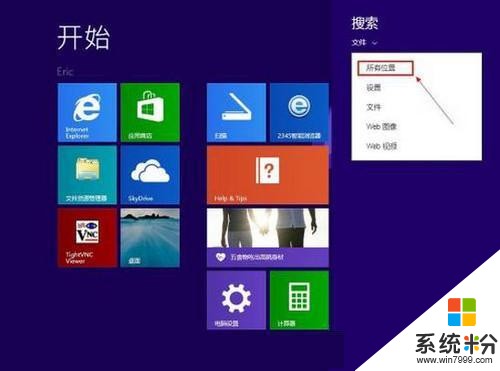
第二,再输入“CMD”在搜索出来程序上点击右键选择“以管理员身份运行”。
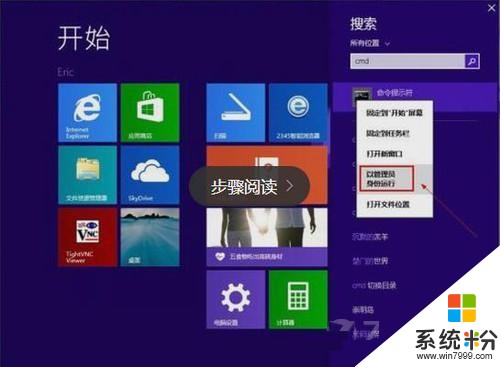
第三,进入命令提示符以后,输入命令:“net user administrator /active:yes(意思是强制开启administrator账户)”然后注销,就可以使用administrator登录。如果想要取消administrator激活,则输入”net user administrator /active:no“就可以了。
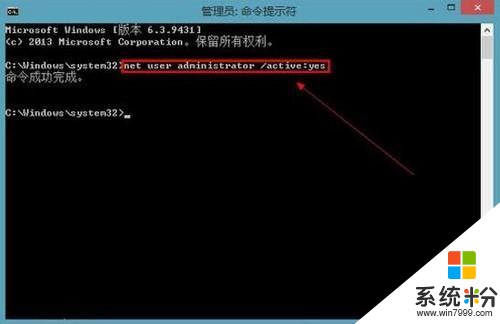
以上三个步骤就可以轻松的加入管理员账户,如果用户也遇到同样问题的话,那么不妨试试以上操作步骤。
以上就是安装win8.1系统后找不到管理员账户被隐藏打开方法有哪些,安装win8.1系统后找不到管理员账户被隐藏如何打开教程,希望本文中能帮您解决问题。
我要分享:
相关教程
- ·如何用win8开启管理员账户 win8删除管理员账户方法
- ·如何用win8删除管理员账户 win10内置管理员账户的处理方法
- ·Win8.如何开启超级管理员帐户权限Win8.1开启超级管理员帐户权限的方法
- ·win8电脑的任务栏隐藏之后找不到了怎么解决? win8电脑的任务栏隐藏之后找不到了怎么处理?
- ·Win8的用户名微软ID和管理员账户
- ·win8电脑打开计算机管理时却提示找不到文件怎么解决? win8电脑打开计算机管理时却提示找不到文件怎么处理?
- ·win8系统无法打开IE浏览器怎么办|win8系统IE浏览器无法正常打开的处理方法
- ·win8系统如何截取弹出式菜单
- ·win8.1系统处理开机时闪一下才能进入桌面的方法
- ·Win8.1天气无法加载怎么办?
Win8系统教程推荐
- 1 找回win8纯净版系统语言栏的操作方法有哪些 如何找回win8纯净版系统语言栏的操作
- 2 Win8.1正式版怎样自动导出iPhone照片和视频 Win8.1正式版自动导出iPhone照片和视频的方法有哪些
- 3 win8电脑家庭组提示无法正常退出怎么解决? win8电脑家庭组提示无法正常退出怎么处理?
- 4win8系统宽带怎样设置自动联网? win8系统宽带设置自动联网的方法有哪些?
- 5ghost Win8怎样设置开机自动联网 ghost Win8设置开机自动联网的方法有哪些
- 6ghost win8系统语言栏不见如何找回 ghost win8系统语言栏不见找回的方法有哪些
- 7win8重命名输入法不能正常切换的解决办法有哪些 win8重命名输入法不能正常切换该如何解决
- 8Win8分屏显示功能使用的方法有哪些 Win8分屏显示功能如何使用
- 9怎样让win8电脑兼容之前的软件? 让win8电脑兼容之前的软件的方法有哪些?
- 10怎样解决ghost win8频繁重启的烦恼 解决ghost win8频繁重启的烦恼的方法
Win8系统热门教程
- 1 wn8电脑窗口边框宽度怎么调整
- 2 Win8更新驱动提示此文件可能已损坏怎么办 为什么Win8更新驱动提示此文件可能已损坏
- 3 Win8如何设置桌面锁屏壁纸 Win8怎样设置桌面锁屏壁纸
- 4win8系统磁盘利用率高甚至99、100该如何解决 win8系统磁盘利用率高甚至99、100该怎么解决
- 5win8利用Dism命令安装补丁的方法|win8怎么用dism命令安装补丁
- 6怎样解决win7及win8输入法中一些常出现的小问题? 解决win7及win8输入法中一些常出现的小问题的方法?
- 7win8网速变慢怎么处理? win8网速变慢怎么处理的方法
- 8Win8宽带连接提示651错误的解决方法有哪些 Win8宽带连接提示651错误如何解决
- 9WIN8华硕笔记本怎样设置U盘启动进PE装WIN7系统 WIN8华硕笔记本设置U盘启动进PE装WIN7系统的方法
- 10Win8纯净版启动后硬盘灯不亮该怎么解决 Win8纯净版启动后硬盘灯不亮的解决方法
